Slik bokmerker du en side fra din Firefox-historie
Mozilla Produktivitet Firefox / / December 21, 2020
Sist oppdatert den
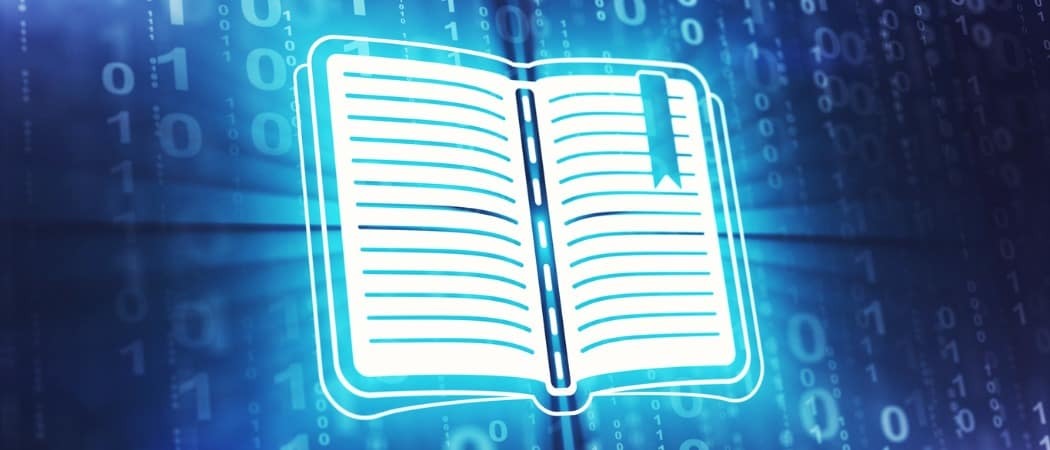
Har du noen gang brukt mye tid på å lete etter et nettsted eller en side, finne det du vil, og glemme å legge det til bokmerke? Tiden går, du åpner din Firefox bokmerker som håper å se siden, og oppdager at den ikke er der.
Du skjønner kanskje ikke det, men du finner ikke bare siden i Firefox-historikken din, men gjør den til et bokmerke med bare noen få klikk. Her vil vi vise deg hvordan du gjør akkurat det, samt justere Firefox-innstillingene dine for å lagre historikken din hvis du ikke har gjort det ennå.
Endre innstillinger for Firefox-historikk
Hvis du vet at Firefox er konfigurert for å lagre historikken din, kan du hoppe over denne delen og hoppe rett ned for å legge til bokmerke for en side i den. Men hvis du åpner historikken din, finner ut at den er tom og vil begynne å beholde den, gjør du det slik.
Åpne Firefox og få tilgang til innstillingene.
- Klikk enten på Windows Verktøy > Alternativer fra menyen eller Meny knappen øverst til høyre og velg Alternativer.
- Klikk enten på Mac Firefox > Preferanser fra menylinjen eller Meny knappen øverst til høyre og velg Preferanser.
Når du er på innstillingsskjermen, er resten den samme på begge plattformene:
- Plukke ut Personvern og sikkerhet til venstre.
- Bla ned til Historie.
- Bruk rullegardinboksen ved siden av Firefox vil og velg enten Husk historien eller Bruk egendefinerte innstillinger for historikk og sjekk de tilpassede alternativene du vil ha.
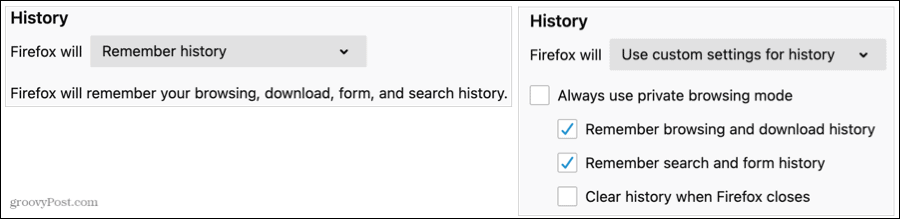
Du kan når som helst gå tilbake til dette området av Firefox-alternativene dine for å endre historikkinnstillingene dine tilbake eller tøm historien din hvis du vil.
Bokmerk en side i din Firefox-historie
Når du er klar til å finne nettstedet og legge det til bokmerke for fremtidig referanse, åpner du Firefox-historikken og følger med.
- Åpen Firefox og klikk Historie i menyen.
- Plukke ut Vis all historie.
- I popup-vinduet som vises, utvider du det Historie i sidefeltet til venstre for å velge en tidsramme som i går, siste syv dager eller en bestemt måned. Hvis du foretrekker det, kan du bruke Logg boksen øverst.
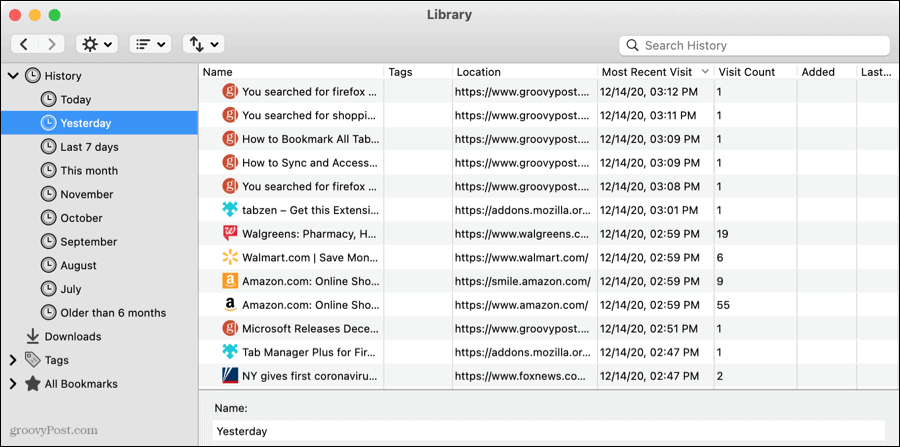
- Deretter kan du sortere nettsidene som er oppført ved å klikke på en kolonneoverskrift eller bruke Visninger på popup-verktøylinjen for å vise kolonner eller sortere.
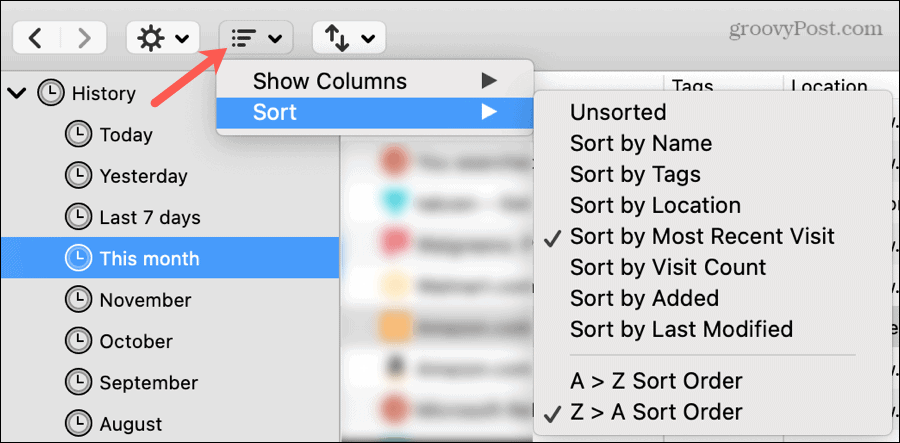
- Når du finner siden du vil lagre, Høyreklikk det og velg Bokmerkeside.
- Et mindre popup-vindu vises. Du kan gi siden en Navn eller la nettadressen være standard.
- Til Mappe, bruk rullegardinmenyen for å velge en eksisterende mappe eller pilen til høyre for å utvide delen eller opprette en ny mappe.
- Eventuelt kan du legge til Merker i boksen eller klikk på pilen for å utvide og velge fra eksisterende tagger.
- Klikk Lagre når du er ferdig.
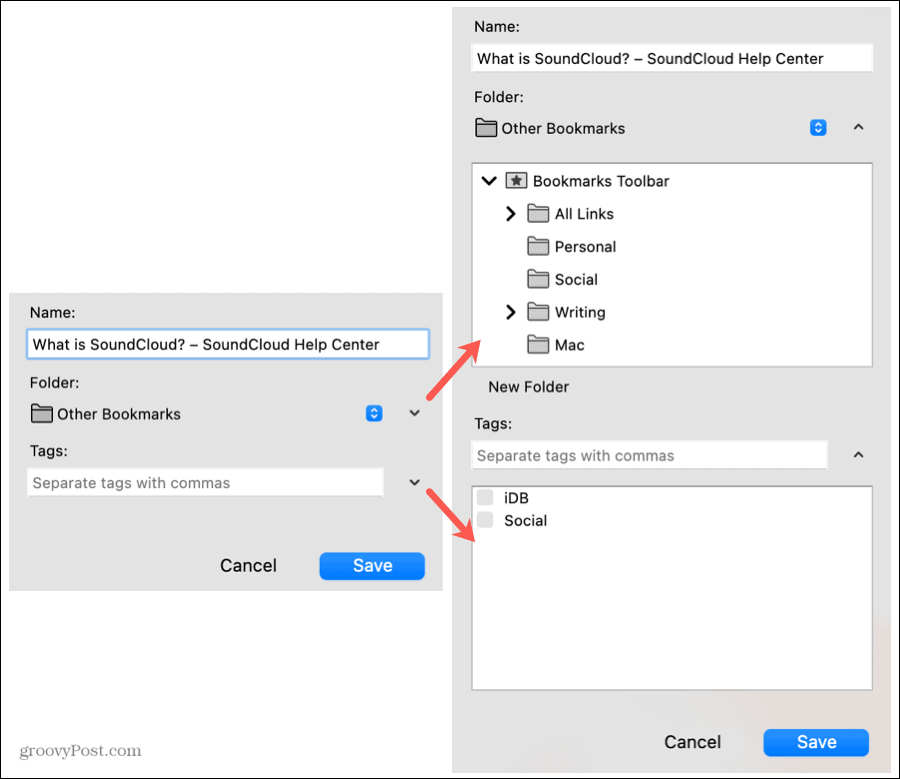
Nå når du trenger den nettsiden, glemte du først å legge til bokmerke. du vet nøyaktig hvor du finner den!
Lagre et stykke Firefox-historie
Så lenge Firefox lagrer historikken din, kan du alltid gå tilbake i tid. Lagre nettsiden du i første omgang slet med å finne, slik at du enkelt kan gå tilbake til den fra bokmerkene dine.
For mer, ta en titt på hvordan du finner og gjenopprette tapte bokmerker i Firefox.
Prismatching i butikk: Slik får du onlinepriser med mursteinmørtel
Å kjøpe i butikken betyr ikke at du må betale høyere priser. Takket være garantier for prissammenligning kan du få rabatter på nettet med murstein og mørtel ...
Hvordan gi et Disney Plus-abonnement med et digitalt gavekort
Hvis du har hatt glede av Disney Plus og vil dele det med andre, kan du kjøpe et Disney + gaveabonnement for ...
Din guide til deling av dokumenter i Google Dokumenter, Ark og Lysbilder
Du kan enkelt samarbeide med Googles nettbaserte apper. Her er guiden din for deling i Google Dokumenter, Regneark og Lysbilder med tillatelsene ...



